
  |  | ||
![]()
Для использования этой функции требуется Mac OS X v10.2 или более поздней версии.
Количество страниц, которые может сохранить принтер, зависит от содержимого распечатываемых изображений. Самое большее, на принтере можно сохранить 100 заданий или 9000 страниц для образца печати, заблокированной печати, удерживаемой печати и сохраненной печати.
Файлы пробной печати не отображаются на дисплее, если они уже были напечатаны или удалены при помощи веб-браузера прежде, чем вы выбрали пункт [Sample Print] с панели управления.
Файлы образца печати, распечатанные или удаленные с использованием Web Image Monitor после того, как вы выбрали [Sample Print] с панели управления, появятся на дисплейной панели. Однако если вы попытаетесь распечатать или удалить такие файлы образца печати, появится сообщение об ошибке.
Если программа имеет опцию сортировки, то перед отправкой задания печати убедитесь в том, что эта опция не была выбрана. По умолчанию задания образца печати автоматически сортируются драйвером принтера. Если в диалоговом окне программы выбрана опция сортировки, то может быть выполнено больше распечаток, чем это было предусмотрено.
Задания печати не сохраняются на жестком диске в следующих случаях. Вы можете проверить журнал ошибок для несохраненных заданий.
Если имеется 100 заданий образцов печати, блокированной печати, задержанной печати и сохраненной печати, сохраненных на жестком диске.
Если общее число страниц, сохраненных на жестком диске, превышает 9000 страниц.
В меню программы [File] щелкните на [Print].
Появляется диалоговое окно [Print] .
Установите количество копий как две или более.
Задание образца печати посылается на принтер, и печатается один комплект.
В ниспадающем меню щелкните на [Job Log].
В падающем меню [Job Type:] выберите [Sample Print].
В окне [User ID:] введите идентификацию пользователя, используя до восьми алфавитно-цифровых символов (a-z, A-Z, 0-9).
Идентификация пользователя ассоциирует пользователя с заданием.
Проверьте выход печати, чтобы убедиться в правильности настроек.
Если настройки правильны, выполните следующие шаги, чтобы распечатать остальные комплекты.
Если требуется удалить сохраненное задание, см. раздел 'Sample Print'.
В панели управления принтера нажмите [Зад.печ.].
Выберите [Образцы заданий печати], а затем нажмите [Сп.зад.].
Появится список файлов образцов печати, сохраненных на принтере.
Кроме того, появится идентификация пользователя, дата/время и имя файла.
Выберите файл для печати, нажав его.
Появится список файлов печати, сохраненных на принтере.
Нажмите [Печатать], чтобы изменить число комплектов для печати.
Введите новое количество комплектов, используя цифровые клавиши.
Если не требуется изменять количество комплектов, выполните следующие шаги.
Вы можете указать до 999 комплектов.
нажмите [Назад], чтобы исправить ошибки ввода.
Нажмите [Печать].
Будет выполнена печать оставшихся комплектов.
![]()
Для отмены печати нажмите [Отмена].
По окончании печати сохраненный файл будет удален.
Чтобы остановить печать после ее начала, нажмите [Сбр.зад.]. Файл будет удален.
Если имеется незавершенное задание печати, оно будет распечатано до печати образца.
Удаление файла образца печати
Нажмите [Зад.печ.].
Появится список файлов печати, сохраненных на принтере.
Выберите [Образцы заданий печати], а затем нажмите [Сп.зад.].
Появится список файлов образцов печати, сохраненных на принтере.
Выберите файл для удаления, нажав его.
Чтобы отменить выбор, снова нажмите выделенное задание.
За один раз можно выбрать только один файл.
Нажмите [Удалить].
Появится экран подтверждения.
Нажмите [Удалить], чтобы удалить файл.
После удаления файла снова появится экран принтера.
![]()
Нажмите [Отмена] для отмены запроса на удаление.